В "Настройках", раздел "Пользователи", отображаются все сотрудники, которые имеют или имели ранее доступ в личный кабинет, есть возможность настроить доступы для пользователей и добавить новых сотрудников, предоставив им разные права.
Пользователи
Раздел "Пользователи" содержит всех пользователей, зарегистрированных и имеющих доступ к личному кабинету.
В личном кабинете должен быть минимум один пользователь с правами "Суперадминистратор".
Суперадминистратор - специальная роль, которая предоставляет право на выполнение всех без исключения операций:
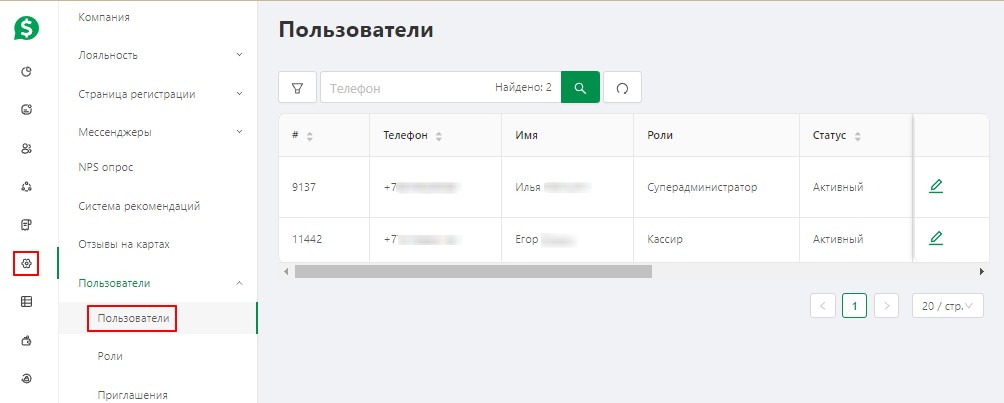
Суперадминистратор может редактировать профиль других пользователей с помощью нажатия на значок редактирования:
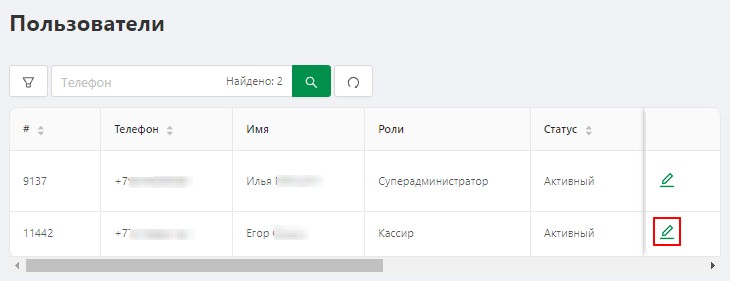
После нажатия открывается окно "Редактирование пользователя":
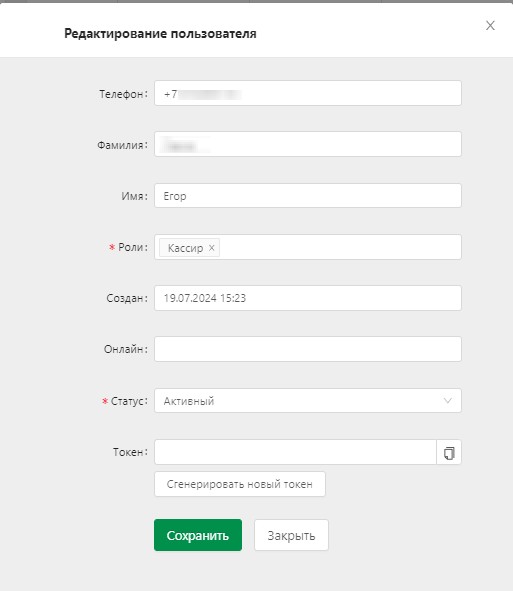
В открывшемся окне есть возможность изменить роль сотрудника или поменять его статус:
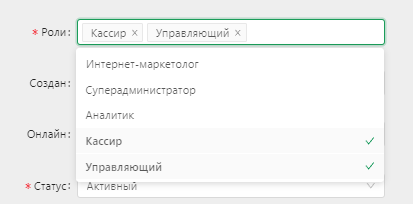
Статус "Активный" означает, что сотрудник может авторизоваться и пользоваться личным кабинетом.
Статус "Удаленный" означает, что сотрудник не имеет доступ к личному кабинету.
Если вы не хотите, чтобы пользователь больше имел доступ к личному кабинету, то его статус нужно поменять на "Удаленный".
Также есть возможность сгенерировать токен пользователя.
Токен - это цифровой ключ, который помогает связать SAMOSALE с системами кассового учета:
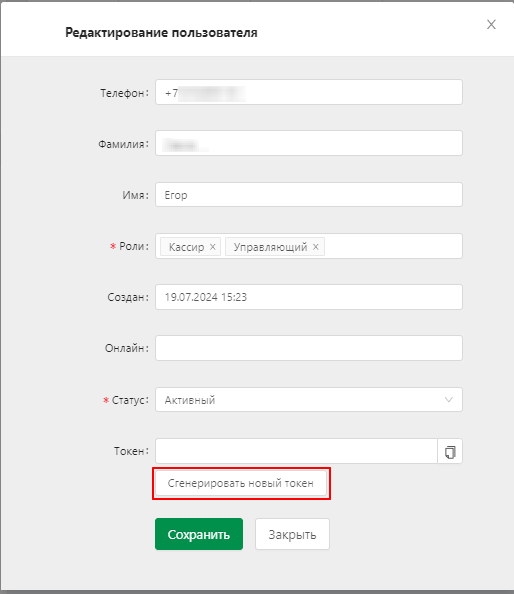
Роли
Роли определяют доступность модулей личного кабинета.
По умолчанию каждая роль имеет доступ к различным модулям личного кабинета:
1. Суперадминистратор - cпециальная роль, имеет право на выполнение всех без исключения операций;
2. Аналитик - данная роль имеет доступ к модулям "Аналитика" и "Отчеты";
3. Интернет-маркетолог - данная роль имеет доступ к модулям "Рассылки" и "Маркетинг";
4. Кассир - данная роль имеет доступ к модулю "Касса".
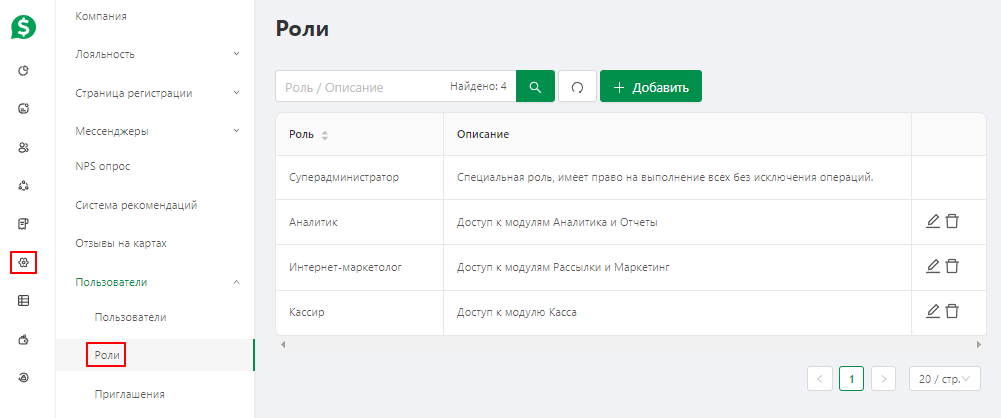
Есть возможность добавить новую роль и определить для нее доступность разделов с помощью кнопки "Добавить":
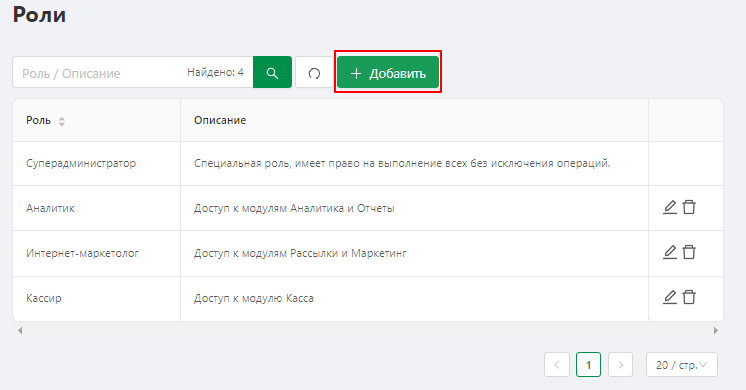
После нажатия кнопки открывается окно, в котором можно создать новую роль для сотрудников:
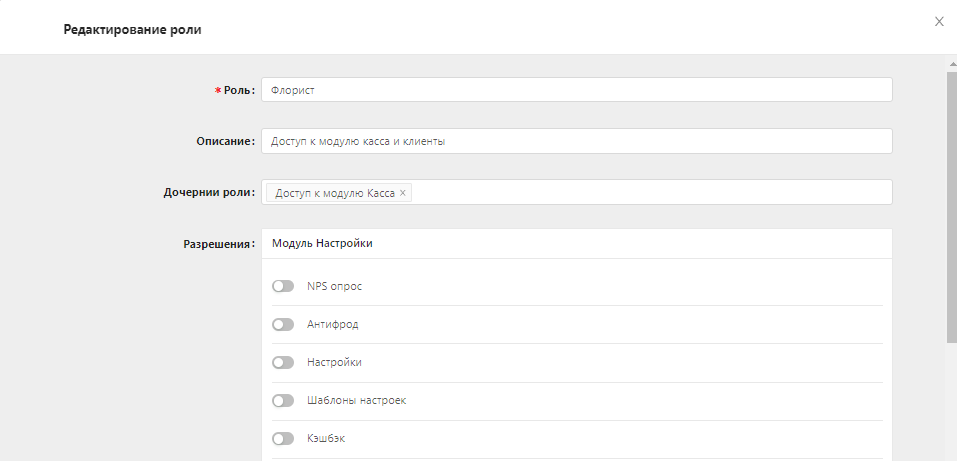
Предоставить доступ к различным модулям с помощью переключения чекбоксов в активное положение:
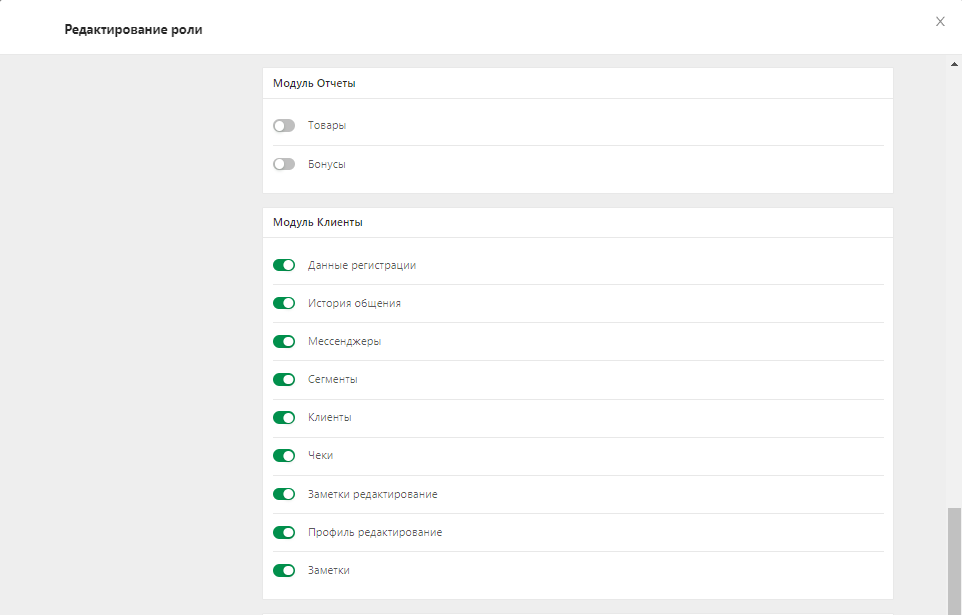
После создания новой роли, есть возможность выбрать ее для существующих пользователей в окне "Редактирование пользователя " разделе "Пользователи":
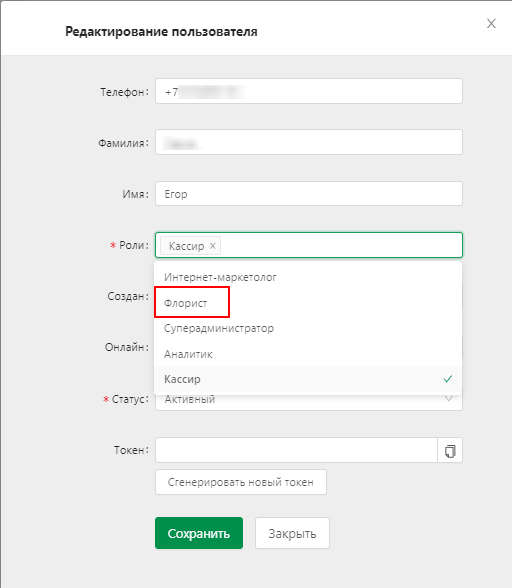
Дочерние роли позволяют расширить права уже существующих ролей.
Например, роль кассира по умолчанию имеет доступ только к модулю касса, если в дочерней роли добавить доступ к модулям Рассылки и Маркетинг, то роль кассира будет иметь доступ к модулям Касса, Рассылки и Маркетинг.

Приглашения
В этом разделе вы можете отправить приглашение сотрудникам, которым хотите предоставить доступ к личному кабинету:
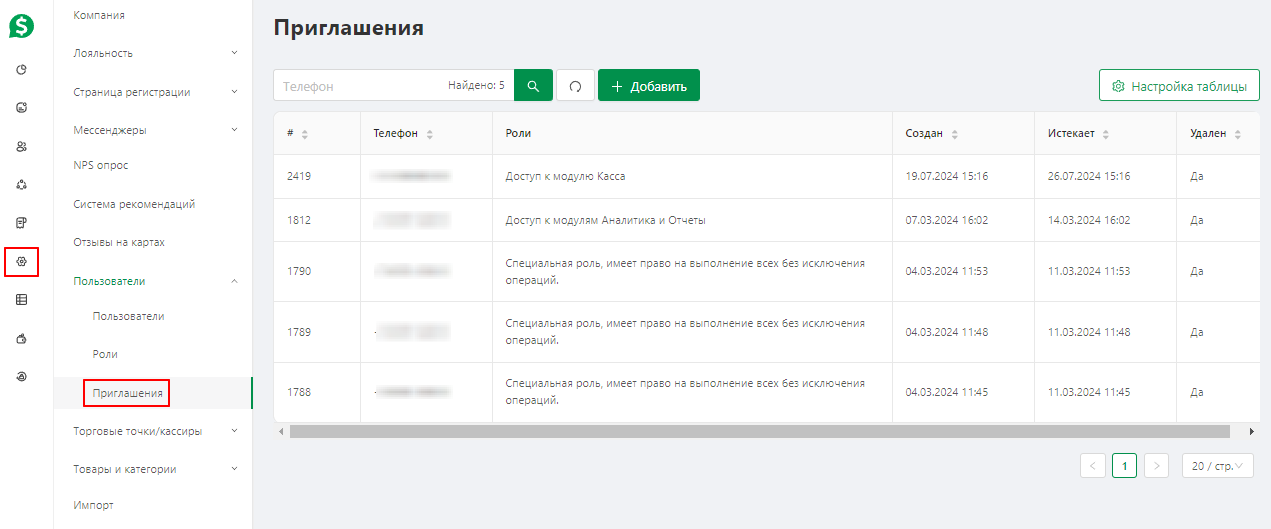
В таблице отображаются следующие данные по приглашениям:
• номер телефона приглашенного;
• роль на которую пригласили сотрудника;
• дата создания приглашения;
• дата окончания срока действия приглашения;
• если приглашение было использовано, отменено или срок действия приглашения истек, то в столбце "Удален" будет отображаться "Да".
Как отправить приглашение
1. Во вкладке "Приглашения" кликните по кнопке "Добавить":
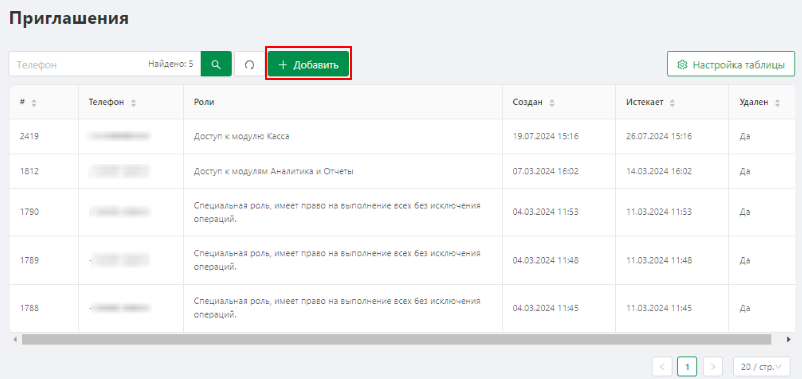
2. В открывшемся окне укажите номер сотрудника через +7,укажите роль и нажмите "Отправить":
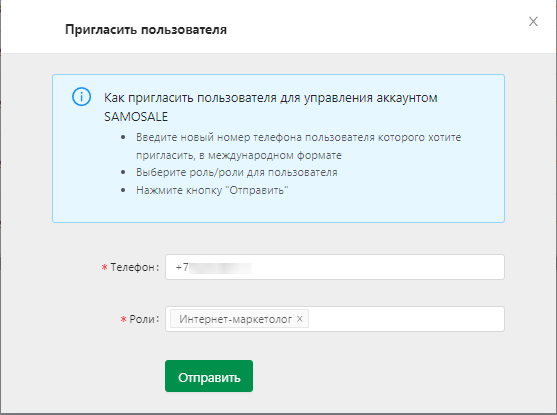
3. Samosale сформирует специальную ссылку и отправит вам в бот "Уведомления Samosale" сообщение для пересылки:
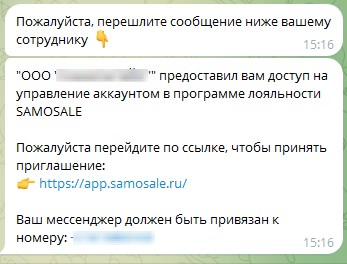
4. Это сообщение перешлите вашему сотруднику.
Если сотрудник уже ранее был зарегистрирован в системе Samosale в других кабинетах, то сообщение поступит сразу ему в бот "Уведомления Samosale".
Как принять приглашение
1. Приглашенному сотруднику с рабочего телефона нужно перейти по ссылке в сообщении:
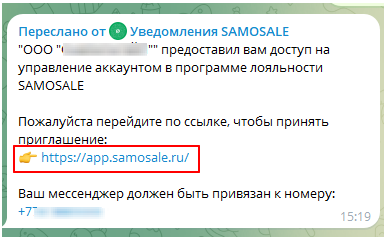
2. Выбрать мессенджер, который будет использоваться в дальнейшем для подтверждения входа.
После нажатия кнопки мессенджера произойдет переход в выбранный мессенджер:
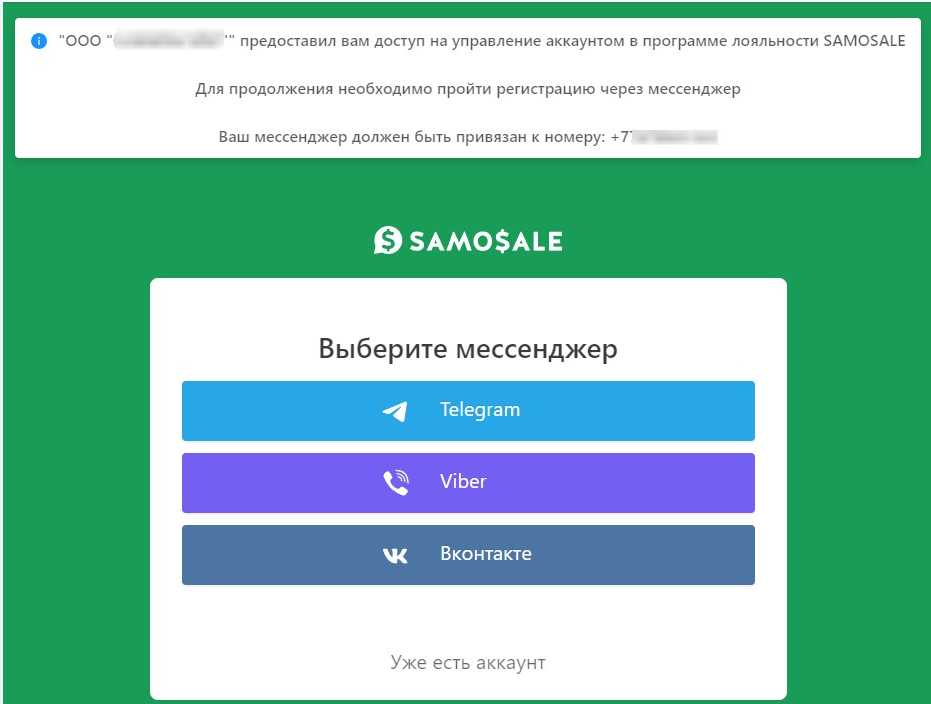
3. Пройти небольшую регистрацию Пользователя - поделиться номером и ответить на вопросы бота в мессенджере.
4. После прохождения регистрации придет уведомление об успешной регистрации:
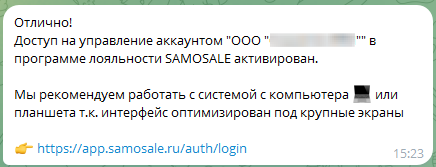
5. Перейти в браузер и зайти в личный кабинет через основной сайт по ссылке https://app.samosale.ru/
6. Ввести свой номер телефона и нажать “Войти”
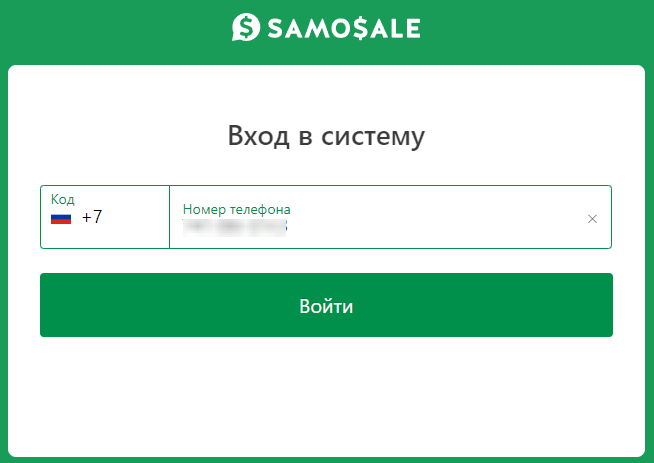
7. После этого в мессенджер придет сообщение от бота "Уведомление SAMOSALE", для подтверждения входа в ЛК нужно нажать на кнопку "Да, это я"
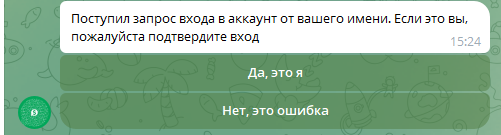
8. После нажатия кнопки сотрудник перейдёт в личный кабинет.
Если вы не нашли ответ на свой вопрос, задайте его нам в Telegram @SamosaleSupport_Bot 😃